Панель Brushes (Кисти)
Панель Brushes (Кисти)
Панель Brushes (Кисти) содержит в себе необходимые опции для быстрой, удобной и точной настройки штриха Кисти и остальных инструментов, работающих со штрихом (рис. 4.23).
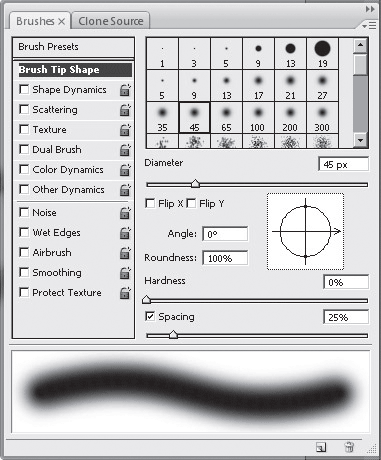
Рис. 4.23. Панель Brushes (Кисти)
Соответственно, содержимое данной панели является активным лишь в том случае, если какой-либо из подобных инструментов выделен.
Для активации панели Brushes (Кисти) необходимо нажать кнопку Brushes (Кисти) на меню вызова дополнительных панелей (рис. 4.24).

Рис. 4.24. Кнопка активации панели Brushes (Кисти) на меню вызова дополнительных панелей
Стоит отметить, что опции данной панели позволяют гораздо более детально и точно настроить внешний вид штриха, например Кисти, чем это возможно сделать, оперируя исключительно стандартными параметрами штриха, находящимися на панели опций.
Создайте пустое белое изображение, выделите инструмент Кисть и перейдите к панели Brushes (Кисти).
В левой части панели мы видим столбец с группами настроек, в правой части – непосредственно сами настройки, относящиеся к тому или иному столбцу, а в нижней части – текущий образец штриха активного инструмента.
В группе Shape Dynamics (Динамика формы) мы можем встретить параметры, отвечающие за характерное изменение формы штриха, которое происходит во время рисования Кистью (рис. 4.25). Основными параметрами данной группы являются Size Jitter (Размер изменения), Angle Jitter (Угол изменения), Roundness Jitter (Округлость изменения), Minimum Roundness (Минимальная округлость). При помощи данных параметров мы редактируем порядок искажения штриха во время рисования линии. Изменяя значение данных параметров, следите за соответственным изменением линии-образца в нижней части данной панели. Для наиболее точной проверки параметров лучше непосредственно применить настроенный инструмент на изображении.
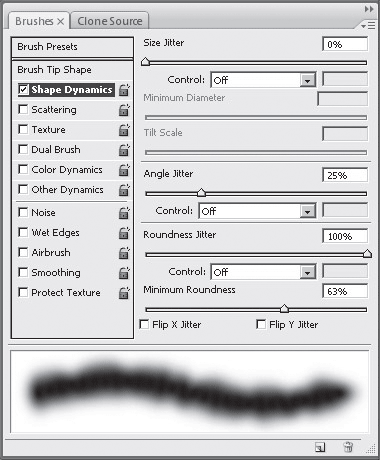
Рис. 4.25. Закладка Shape Dynamics (Динамика формы) и ее содержимое
Группа Scattering (Разброс) содержит в себе следующие необходимые для настройки эффекта разброса штриха параметры.
• Scatter (Разброс) – параметр, отвечающий за силу разброса. Чем выше его значение, тем сильнее разбросаны элементы штриха по изображению. При минимальном значении данного параметра эффект практически отсутствует.
• Count (Количество) – параметр, отвечающий за количество разбрасываемых по изображению элементов. Сильное увеличение значения данного параметра приводит к появлению практически сплошной линии.
• Count Jitter (Изменение количества) – параметр, увеличивая значение которого можно указать, насколько неоднородным по количеству элементов будет создаваемый штрих. Таким образом, данный параметр позволяет сделать неоднородной плотность создаваемой линии.
Группа параметров Texture (Изображение) позволяет создать эффект рисования изображением. Здесь мы можем выбрать какое-либо конкретное изображение из предлагаемых, а также настроить его размер при помощи параметра Scale (Масштаб).
В группе Other Dynamics (Другие изменения) находятся следующие параметры, позволяющие также преобразовать форму штриха:
• Opacity Jitter (Разброс прозрачности) – параметр, при помощи увеличения значения которого можно задать неодинаковую прозрачность штриха по его длине;
• Flow Jitter (Разброс течения) позволяет рисуемую линию также сделать прерывистой.
Таким образом, при помощи совокупности параметров, содержащихся на панели Brushes (Кисти), мы можем гораздо более детально настраивать штрих, рисуемый некоторыми инструментами.
Более 800 000 книг и аудиокниг! 📚
Получи 2 месяца Литрес Подписки в подарок и наслаждайся неограниченным чтением
ПОЛУЧИТЬ ПОДАРОКДанный текст является ознакомительным фрагментом.
Читайте также
Панель инструментов
Панель инструментов Чаще всего вы будете пользоваться панелью инструментов. На данной панели расположены кнопки, нажимая которые, выбирают тот или иной инструмент. В процессе работы вам придется выделять отдельные фрагменты, рисовать, имитируя мазки кисти или линии от
Кисти
Кисти Почти все инструменты имеют такой параметр, как Кисть. Данный параметр определяет форму, размер и мягкость воздействия инструмента на изображение. Как вы могли заметить, все кисти имеют круглую форму и отличаются только диаметром и мягкостью краев. Но это не совсем
Панель элементов
Панель элементов Добавление и удаление элементов управления из отчета выполняется с помощью кнопок группы Элементы управления , расположенной на вкладке Конструктор . На рис. 7.21 представлено изображения вкладки Конструктор с доступными для добавления в отчет
Панель задач
Панель задач Вы ведь еще не забыли, что Панель задач – это полоска, которая располагается внизу под Рабочим столом? Отлично.На этой панели есть много полезных элементов. Перечислим их слева направо:• кнопка Пуск для вызова одноименного меню, которое содержит все
Командная панель
Командная панель В 3ds Max 2008, как и в предыдущих версиях программы, командная панель имеет шесть вкладок: Create (Создание), Modify (Изменение), Hierarchy (Иерархия), Motion (Движение), Display (Отображение) и Utilities (Утилиты). Командная панель располагается в правой части окна программы (может
Кисти
Кисти Начнем с самого классического инструмента – Brush Tool (Кисть). Его месторасположение на панели инструментов отмечено на рис. 3.1. Рис. 3.1. На панели инструментов выбран инструмент Brush Tool (Кисть)Кисть позволяет нам непосредственно рисовать мышкой. Выделите данный
Кисти
Кисти CreatePatternBrush Функция CreatePatternBrush создает логическую кисть с указанным шаблоном в виде битового изображения. Битовое изображение не может быть независимым от оборудования битовым изображением ( DIB ), которое создано функцией CreateDIBSection . HBRUSH CreatePatternBrush ( HBITMAP hbmp //
Перья и кисти внутри классов
Перья и кисти внутри классов Рисование перьями и раскрашивание кистямиПеревод А. И. ЛегаловаАнглоязычный оригинал находится на сервере компании Reliable SoftwareПодобно живописцу, Вы нуждаетесь в перьях и кистях, чтобы создать шедевр на вашем холсте. Когда Вы вызываете метод
Панель инструментов
Панель инструментов Включить/выключить опцию выбора элемента одиночным кликом. Убрать выбранный фрагмент. Левый циклический сдвиг слов в выбранном фрагменте. Поменять местами элементы Автор Книги и Название Книги. Сделать все буквы элемента Автор Книги
Стили кисти
Стили кисти Стили кисти задаются перечислимым типом BrushStyleType: type BrushStyleType = (bsSolid, bsClear, bsHatch, bsGradient); Константы имеют следующий смысл: bsSolid Сплошная кисть (по умолчанию) bsClear Прозрачная кисть bsHatch Штриховая кисть bsGradient Градиентная кисть Для всех
Стили штриховки кисти
Стили штриховки кисти Стили штриховки кисти задаются перечислимым типом HatchStyle. Кроме того, для стилей штриховки кисти определены следующие константы:
Панель параметров
Панель параметров Панель параметров имеет разный вид для каждого инструмента. На рис. 8.2 для примера показаны панели для инструментов Eraser (Ластик) и Type (Текст). Рис. 8.2. Панели параметров разных
9.8. Палитра Brushes (Кисти)
9.8. Палитра Brushes (Кисти) Как известно, кистью в Photoshop называется не только инструмент, но и своего рода аналог реального изделия. То есть существуют разные наборы кистей со своими свойствами, которые могут использоваться как шаблоны при работе с такими инструментами, как Brush
13.1.3. Панель состояния
13.1.3. Панель состояния В нижней части окна MS Word отображается строка состояния (рис. 110). Поговорим о ее элементах (по порядку слева направо):Стр. номер — номер текущей страницы.Разд. номер — указывает номер раздела документа.Номер /число — показывает номер текущей страницы
3.4. Панель задач
3.4. Панель задач Панель задач отображает открытые окна и позволяет переключаться между ними. Сейчас мы поговорим о настройке панели задач, чтобы сделать это самое переключение максимально комфортным. Щелкните правой кнопкой мыши на панели задач и выберите команду
Панель инструментов
Панель инструментов Как и предыдущие версии, Windows Vista позволяет использовать разные панели инструментов. Пользователь может показывать фиксированные панели управления, увидеть которые можно на вкладке Панели инструментов (рис. 7.20). Рис. 7.20. Настройка панели